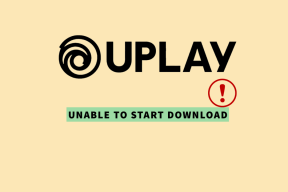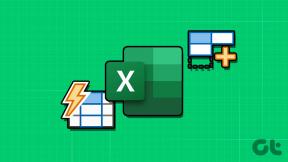Kako označiti tekstualnu poruku kao nepročitanu na iPhoneu
Miscelanea / / June 13, 2022

Slanje poruka ili slanje poruka postali su uobičajeniji od pozivanja. Razlog za to je taj što je prikladan, oduzima manje vremena i zgodan način za odgovor. Ponekad ste možda greškom pročitali određenu poruku i sada je želite vratiti u nepročitanu. I to je mnoge od nas navelo da se zapitaju kako označiti tekst kao nepročitani iPhone. Također, označiti poruku kao nepročitanu na iOS uređaju može biti nezgodno. Dakle, dopustite nam da vam ponudimo načine da to učinite bez ikakvih problema.
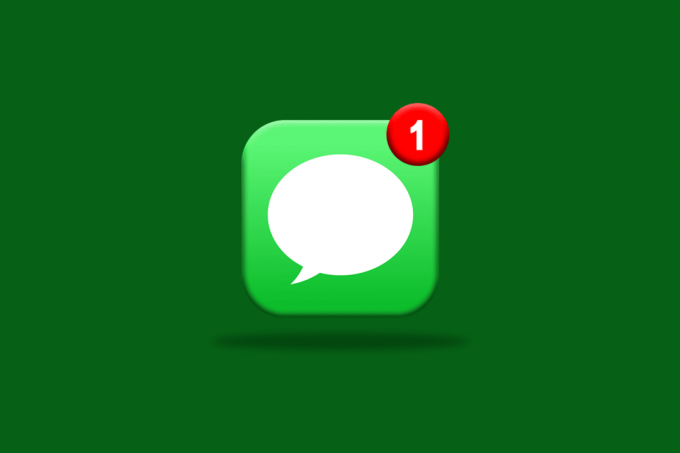
Sadržaj
- Kako označiti tekstualnu poruku kao nepročitanu na iPhoneu
- Možete li nepročitati tekstualnu poruku na iPhoneu?
- Postoji li način da iMessages označite kao nepročitane?
- Kako mogu pročitati poruku, a da je ne vide?
- Kako mogu pročitati iMessage bez otvaranja?
- Možete li označiti iMessage kao nepročitanu na iPhoneu?
- Kako prekinuti čitanje poruke na iPhoneu iOS 14/15?
- Postoji li način za označavanje poruka?
- Kako označiti tekstualnu poruku na iPhoneu?
- Kako ne vidite poruku na Messengeru?
- Kako izbrisati nepročitane tekstualne poruke na iPhoneu?
- 10 iMessage savjeta i trikova
- 1. Ton teksta
- 2. Protresite za poništavanje
- 3. Prepoznavanje teksta
- 4. iCloud sigurnosna kopija
- 5. Diktat
- 6. Tipkovnica za jednu ruku
- 7. Dodaj novu tipkovnicu
- 8. Nepročitane poruke
- 9. Zamjena teksta
- 10. Naljepnice, emojiji i još mnogo toga
Ne možete nepročitati a poruku na vašem iPhoneu nakon čitanja, ali možete čitati poruke bez označavanja kao viđene ili pročitane. A to se može učiniti i u vašoj aplikaciji Poruke. Dakle, nastavite čitati članak kako biste naučili korake za označavanje poruke kao nepročitane.
Možete li nepročitati tekstualnu poruku na iPhoneu?
Ne, ne postoji takav način nepročitane tekstualne poruke za korisnike iPhonea. U posljednjoj ažuriranoj verziji iOS-a opcija označavanja teksta kao nepročitanog iPhonea nije omogućena. Iako, korisnici iPhonea mogu se odlučiti za drugi način da označe poruku kao nepročitanu. Nastavite čitati kako biste to saznali.
Postoji li način da iMessages označite kao nepročitane?
Ne. Jedini način je da pročitaj poruku bez označavanja kao pročitanog. Korisnici neće pronaći izravan način označavanja teksta kao nepročitanog iPhonea na iMessageu. Pročitajte odgovor na sljedeće pitanje kako biste naučili kako pročitati poruku bez označavanja kao viđene.
Kako mogu pročitati poruku, a da je ne vide?
Ako želite pročitati poruku iz chata, ali ne želite da bude označena kao viđena, slijedite korake u nastavku da biste tekst označili kao nepročitani iPhone:
1. Otvori Poruke app.

2. Locirajte željenu nepročitanu poruku. Dodirnite i držite ga na popisu za razgovor.

Zaslon za chat će se proširiti, što će vam pomoći da pročitate poruku bez otvaranja.
Također pročitajte: Kako isključiti tihu dostavu na iMessageu
Kako mogu pročitati iMessage bez otvaranja?
Ako ste u dilemi hoćete li otvoriti chat da pročitate poruku ili ne, imamo izlaz za vas. Možete čitati iMessage bez potrebe da ga otvarate.
1. Pokrenite Poruke aplikaciju na vašem iPhoneu i pronađite željeni nepročitani razgovor.
2. Dodirnite i držite željeni razgovor koje želite pročitati.

Zaslon za chat će se proširiti, pružajući ispravan prikaz razgovora. Odavde možete pročitati poruku bez otvaranja chata.
Možete li označiti iMessage kao nepročitanu na iPhoneu?
Da, možete označiti iMessage kao nepročitanu na vašem iPhoneu pomoću isključivanje slanja potvrda o čitanju opcija.
Kako prekinuti čitanje poruke na iPhoneu iOS 14/15?
Da biste označili tekst kao nepročitani iPhone, morate slijediti neke osnovne upute jer iOS uređaji nemaju izravan način označavanja poruke kao nepročitane. Pročitajte i slijedite nadolazeće korake do isključite Pošalji potvrde o čitanju na nepročitane poruke.
Bilješka: Ova metoda je primjenjiva samo na iOS 13 i noviji da biste nepročitali poruku. Sljedeći koraci se izvode na iPhone 13.
1. Otvori Postavke aplikaciju na vašem iPhoneu.

2. Prijeđite prstom prema dolje i dodirnite Poruke.

3. Isključite prekidač za opciju Pošaljite potvrde o čitanju.

Isključivanje potvrde o čitanju neće obavijestiti ljude da ste pročitali njihove poruke.
Također pročitajte: 14 najboljih besplatnih web-mjesta za anonimne poruke
Postoji li način za označavanje poruka?
Ne, ne postoji način označavanja poruka. U aplikaciji Gmail mogu se označiti samo poruke e-pošte.
Kako označiti tekstualnu poruku na iPhoneu?
Opcija za označavanje tekstualne poruke na iPhoneu je nije dostupno na nedavnim ažuriranjima iOS-a 14/15.
Kako ne vidite poruku na Messengeru?
Možete poništiti/nepročitati a poruku na Messengeru uz pomoć sljedećih koraka:
1. Otvori Glasnik primjena.
2. Prijeđite prstom ulijevo željeni razgovor.
3. Sada, dodirnite Označi kao nepročitano opcija.

Poruka će se pojaviti kao nepročitana nakon što dodirnete ovu opciju.
Također pročitajte: Kako izvršiti oporavak Instagram poruke
Kako izbrisati nepročitane tekstualne poruke na iPhoneu?
Ako imate nepročitane poruke na svom iPhoneu i želite ih izbrisati, izvršite dolje navedene korake na svom iPhoneu:
1. Otvori Poruke primjena.
2. Prijeđite prstom ulijevo željenu nepročitanu poruku koji je označen plavom točkom, kao što je prikazano u nastavku.
3. Dodirnite na Ikona za brisanje.

10 iMessage savjeta i trikova
Ovo su bili načini za označavanje teksta kao nepročitanog iPhonea. Sada, pogledajmo neke cool savjete i trikove za iMessage. Ove savjete i trikove možete izvesti na Postavke i Poruke aplikacije na vašem iPhoneu.
1. Ton teksta
Postavljanje prilagođenih melodija zvona nešto je što bi svatko mogao učiniti. Ali jeste li znali da sada možete dodajte prilagođene tonove u tekstualne poruke s iMessageom? Da biste to učinili, odaberite ton teksta u postavkama po svom izboru.

2. Protresite za poništavanje
Ne postoji samo jedan način da poništite upisani tekst u chatu. Vjerojatno ćete to učiniti tako da vratite cijeli napisani tekst unatrag. Ali postoji još lakši način za to. Možete to učiniti tresući svoj iPhone, što će vam automatski dati opciju Poništi upisivanje. Super, zar ne?
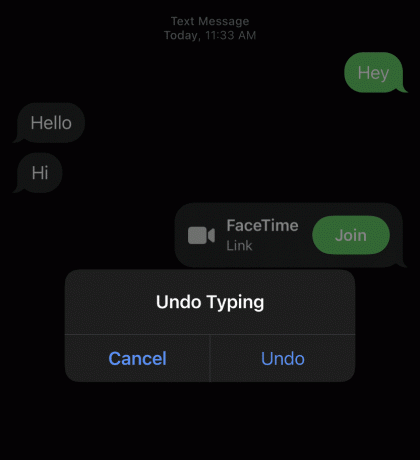
3. Prepoznavanje teksta
Ako ste previše zauzeti poslom ili vožnjom, možete uključiti prepoznavanje teksta u postavkama koje pomažu poslušajte opis primljenog teksta.

4. iCloud sigurnosna kopija
Ako se vaši podaci izbrišu s vašeg iPhonea, možete jednostavno vratite ga s iClouda. Isti je slučaj i s iMessagesima. Svoje iMessagese uvijek možete dobiti iz sigurnosne kopije iClouda na svom telefonu.

Također pročitajte: Popravite iCloud fotografije koje se ne sinkroniziraju s računalom
5. Diktat
Opcija diktata u iMessagesu vam to omogućuje diktirati poruku želite obraditi, što ga čini iznimno jednostavnim tijekom vožnji ili kada kasnite.

6. Tipkovnica za jednu ruku
Multitasking je ono što svi rade. Ako također volite slati poruke bilo kojom od ruku, tada vam jednoručna tipkovnica može biti od velike koristi. Ova opcija vam omogućuje brzo pristupiti tipkovnici na bilo koju od strana po vašem izboru kako biste lakše slali poruke.
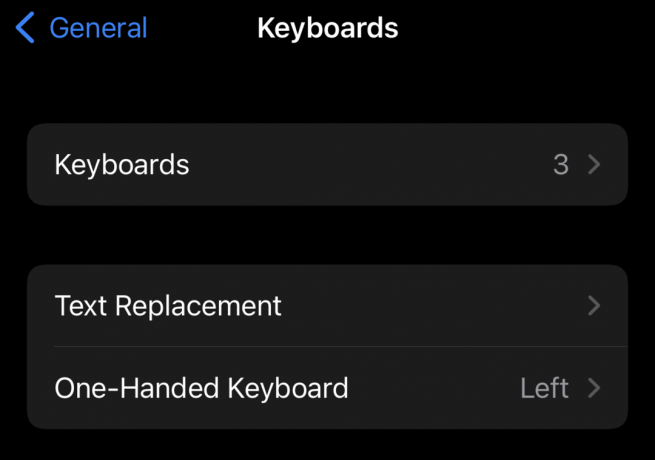
7. Dodaj novu tipkovnicu
Višejezični ljudi mogu imati velike koristi od ovog trika. Ako slučajno govorite mnogo jezika, to vam omogućuje nova opcija tipkovnice dodajte jezik Vaše preferencije na njegovom popisu, čineći ga ugodnim za vas prebacivanje između jezika dok lako šaljete poruke.

Također pročitajte: 9 najboljih Android pametnih telefona s tipkovnicama
8. Nepročitane poruke
S iMessageom možete kontrolirati tko može vidjeti vaše potvrde o čitanju. Možete isključiti prekidač za opciju Pošaljite potvrde o čitanju i označite tekst kao nepročitani iPhone.

9. Zamjena teksta
Zamjena teksta još je jedan savjet koji možete koristiti stvoriti tekstualne prečace. Sami prilagodite prečace za zamijeniti duge riječi, što vam olakšava brže i bolje slanje poruka.

10. Naljepnice, emojiji i još mnogo toga
Kako bi začinio stvari i doveo do zabave, iMessages ima posebnu značajku koja vam to omogućuje koristite različite naljepnice i emojije za prepoznavanje lica da se zabava nastavi.

Preporučeno:
- Popravak iMessage mora biti omogućen za slanje ove poruke
- Kako dodati i ukloniti osobe u grupnom tekstu na iPhoneu
- Kako čitati Instagram poruke a da vas ne vide
- Kako popraviti poruke koje ne rade na Macu
Dakle, ovo su odgovori na pitanja u vezi označite tekst kao nepročitani iPhone mnogi od vas su imali. Nadamo se da ste dobili odgovore na svoja pitanja iz ovog članka. Navedite sve upite ili prijedloge u vezi s ovom ili bilo kojom drugom temom u odjeljku za komentare u nastavku.